Wie man bolingor.co.in davon abhält, Benachrichtigungen (Anzeigen) anzuzeigen
![]() Verfasst von Tomas Meskauskas am (aktualisiert)
Verfasst von Tomas Meskauskas am (aktualisiert)
Was für eine Seite ist bolingor.co[.]in?
Unsere Forscher fanden die Seite bolingor.co[.]in, als sie verdächtige Websites untersuchten. Nach der Untersuchung dieser Seite stellten wir fest, dass sie Browser-Benachrichtigungsspam unterstützt und Benutzer auf andere (wahrscheinlich nicht vertrauenswürdige/gefährliche) Seiten umleitet. Die meisten Besucher gelangen über Umleitungen auf Seiten wie bolingor.co[.]in, die von Websites verursacht werden, die unseriöse Werbenetzwerke einsetzen.
![bolingor.co[.]in pop-up leitetum](/images/stories/screenshots202411/bolingor-co-in-website-main.jpg)
Bolingor.co[.]in Überblick
Das Verhalten von betrügerischen Webseiten (d. h. das, was sie hosten/anbieten) kann sich je nach IP-Adresse (Geolokalisierung) der Besucher unterscheiden.
Zum Zeitpunkt der Untersuchung zeigte bolingor.co[.]in eine Imitation eines Videoplayers an, die von einem CAPTCHA-Test im Stil eines Kontrollkästchens überlagert wurde. Bevor der Test abgeschlossen werden konnte, schloss sich das Popup-Fenster von selbst, und auf der Seite wurde die Anweisung "Klicken Sie auf 'Zulassen', um zu bestätigen, dass Sie kein Roboter sind" mit einem animierten Pfeil angezeigt, der auf die Schaltfläche "Zulassen" zeigte.
Wenn diese gefälschte CAPTCHA-Überprüfung abgeschlossen ist, erhält bolingor.co[.]in die Erlaubnis, Browser-Benachrichtigungen zu versenden. Abtrünnige Seiten nutzen diese, um aufdringliche Werbekampagnen durchzuführen. Diese Anzeigen können verschiedene Betrügereien, unzuverlässige/schädliche Software und sogar Malware anpreisen.
Zusammenfassend lässt sich sagen, dass Benutzer über Websites wie bolingor.co[.]in - Systeminfektionen, ernsthafte Datenschutzprobleme, finanzielle Verluste und Identitätsdiebstahl erleiden können.
| Name | Werbung bolingor.co.in |
| Bedrohungstyp | Push-Benachrichtigungen, Unerwünschte Werbung, Popup-Werbung |
| Erkennung Names | N/A (VirusTotal) |
| Zustellende IP-Adresse | 185.100.234.66 |
| Symptome | Sie sehen Werbung, die nicht von den Websites stammt, auf denen Sie surfen. Aufdringliche Pop-up-Werbung. Verringertes Tempo beim Surfen im Internet. |
| Verbreitungsmethoden | Täuschende Pop-up-Werbung, falsche Behauptungen auf besuchten Websites, potenziell unerwünschte Anwendungen (Adware) |
| Schaden | Verminderte Computerleistung, Browser-Tracking - Datenschutzprobleme, mögliche zusätzliche Malware-Infektionen. |
| Malware-Entfernung (Windows) | Um mögliche Malware-Infektionen zu entfernen, scannen Sie Ihren Computer mit einer legitimen Antivirus-Software. Unsere Sicherheitsforscher empfehlen die Verwendung von Combo Cleaner. |
Browser-Benachrichtigungsspam im Allgemeinen
Wir haben Tausende von betrügerischen Websites untersucht; lcart[.]shop, speednetworkdevice.co[.]in und bizlottads[.]top sind nur einige unserer neuesten Artikel. Diese Websites zielen darauf ab, Besucher dazu zu verleiten, die Zustellung von Browser-Benachrichtigungen zu aktivieren.
Spam-Benachrichtigungen werben für Online-Betrug und bösartige Inhalte. Denken Sie daran, dass echte Produkte oder Dienstleistungen, auf die Sie über diese Werbung stoßen, wahrscheinlich nicht von offiziellen Stellen empfohlen werden. Diese Befürwortung wird höchstwahrscheinlich von Betrügern vorgenommen, die versuchen, unrechtmäßige Provisionen zu erhalten, indem sie die Partnerprogramme der beworbenen Inhalte missbrauchen.
Wie hat bolingor.co[.]in die Erlaubnis erhalten, Spam-Benachrichtigungen zu versenden?
Websites benötigen die Zustimmung der Nutzer, um Browser-Benachrichtigungen anzuzeigen. Wenn Sie also diese Werbung von bolingor.co[.]in sehen, bedeutet dies, dass Sie beim Zugriff auf diese Seite die Erlaubnis für deren Zustellung gegeben haben, indem Sie "Zulassen", "Benachrichtigungen zulassen" oder eine ähnliche Option ausgewählt haben.
Wie kann man verhindern, dass betrügerische Websites Spam-Benachrichtigungen übermitteln?
Um zu vermeiden, dass Sie unerwünschte Browser-Benachrichtigungen erhalten, sollten Sie fragwürdigen Webseiten nicht erlauben, diese zu übermitteln (d. h. klicken Sie nicht auf "Zulassen", "Benachrichtigungen zulassen" usw.). Wir empfehlen, die Zustellung von Benachrichtigungen von solchen Seiten zu ignorieren oder zu verweigern (d. h. auf "Blockieren", "Benachrichtigungen blockieren" usw. zu klicken).
Bei ständigen zufälligen Weiterleitungen zu verdächtigen Seiten sollten Sie den Browser und das System auf installierte werbeunterstützende Software (Adware) überprüfen. Wenn Ihr Computer bereits mit schädlichen Anwendungen infiziert ist, empfehlen wir, einen Scan mit Combo Cleaner durchzuführen, um diese automatisch zu entfernen.
Screenshot einer Benachrichtigung (Werbung), die von der bolingor.co[.]in-Website angezeigt wird:
![Anzeige, die von der Website bolingor.co[.]in geliefert wird](/images/stories/screenshots202411/bolingor-co-in-website-delivered-ad.jpg)
Erscheinungsbild der bolingor.co[.]in-Website (GIF):
![bolingor.co[.]in website Aussehen (GIF)](/images/stories/screenshots202411/bolingor-co-in-website-appearance.gif)
Umgehende automatische Entfernung von Malware:
Die manuelle Entfernung einer Bedrohung kann ein langer und komplizierter Prozess sein, der fortgeschrittene Computerkenntnisse voraussetzt. Combo Cleaner ist ein professionelles, automatisches Malware-Entfernungstool, das zur Entfernung von Malware empfohlen wird. Laden Sie es durch Anklicken der untenstehenden Schaltfläche herunter:
▼ LADEN Sie Combo Cleaner herunter
Der kostenlose Scanner prüft, ob Ihr Computer infiziert ist. Um das Produkt mit vollem Funktionsumfang nutzen zu können, müssen Sie eine Lizenz für Combo Cleaner erwerben. Auf 7 Tage beschränkte kostenlose Testversion verfügbar. Eigentümer und Betreiber von Combo Cleaner ist Rcs Lt, die Muttergesellschaft von PCRisk. Lesen Sie mehr. Indem Sie Software, die auf dieser Internetseite aufgeführt ist, herunterladen, stimmen Sie unseren Datenschutzbestimmungen und Nutzungsbedingungen zu.
Schnellmenü:
- Was ist Werbung bolingor.co.in?
- SCHRITT 1. Spam-Benachrichtigungen von Google Chrome entfernen
- SCHRITT 2. Spam-Benachrichtigungen von Google Chrome entfernen (Android)
- SCHRITT 3. Spam-Benachrichtigungen von Mozilla Firefox entfernen
- SCHRITT 4. Spam-Benachrichtigungen von Microsoft Edge entfernen
- SCHRITT 5. Spam-Benachrichtigungen von Safari entfernen (macOS)
Unerwünschte Browserbenachrichtigungen deaktivieren:
Das Video zeigt, wie man Internetbrowser-Benachrichtigungen deaktiviert:
 Spam-Benachrichtigungen von Google Chrome entfernen:
Spam-Benachrichtigungen von Google Chrome entfernen:
Klicken Sie auf die Schaltfläche "Menü" (drei Punkte) in der rechten oberen Ecke des Bildschirms und wählen Sie "Einstellungen". Im geöffneten Fenster wählen Sie "Datenschutz und Sicherheit", dann klicken Sie auf "Webseite-Einstellungen" und wählen "Benachrichtigungen".

Suchen Sie in der Liste "Erlaubt, Benachrichtigungen zu senden" nach Webseiten, von denen Sie keine Benachrichtigungen mehr erhalten möchten. Klicken Sie auf das Symbol mit den drei Punkten neben der URL der Webseite und klicken Sie auf "Blockieren" oder "Entfernen" (wenn Sie auf "Entfernen" klicken und die bösartige Webseite erneut besuchen, werden Sie aufgefordert, die Benachrichtigungen erneut zu aktivieren).

 Spam-Benachrichtigungen von Google Chrome (Android) entfernen:
Spam-Benachrichtigungen von Google Chrome (Android) entfernen:
Tippen Sie auf die Schaltfläche "Menü" (drei Punkte) in der rechten oberen Ecke des Bildschirms und wählen Sie "Einstellungen". Scrollen Sie nach unten, tippen Sie auf "Webseite-Einstellungen" und dann auf "Benachrichtigungen".

Suchen Sie im geöffneten Fenster alle verdächtigen URLs und tippen Sie sie nacheinander an. Sobald das Dialogfenster erscheint, wählen Sie entweder "Blockieren" oder "Entfernen" (wenn Sie auf "Entfernen" tippen und die bösartige Webseite erneut besuchen, werden Sie aufgefordert, die Benachrichtigungen erneut zu aktivieren).

 Spam-Benachrichtigungen von Mozilla Firefox entfernen:
Spam-Benachrichtigungen von Mozilla Firefox entfernen:
Klicken Sie auf die Schaltfläche "Menü" (drei Balken) in der rechten oberen Ecke des Bildschirms. Wählen Sie "Einstellungen" und klicken Sie auf "Datenschutz und Sicherheit" in der Symbolleiste auf der linken Seite des Bildschirms. Scrollen Sie nach unten zum Abschnitt "Berechtigungen" und klicken Sie auf die Schaltfläche "Einstellungen" neben "Benachrichtigungen".

Suchen Sie im geöffneten Fenster alle verdächtigen URLs und blockieren Sie sie über das Dropdown-Menü oder entfernen Sie sie, indem Sie unten im Fenster auf "Webseite entfernen" klicken (wenn Sie auf "Webseite entfernen" klicken und die schädliche Webseite erneut besuchen, werden Sie aufgefordert, die Benachrichtigungen erneut zu aktivieren).

 Spam-Benachrichtigungen von Microsoft Edge entfernen:
Spam-Benachrichtigungen von Microsoft Edge entfernen:
Klicken Sie auf die Schaltfläche "Menü" (drei Punkte) in der rechten oberen Ecke des Edge-Fensters und wählen Sie "Einstellungen". Klicken Sie in der Symbolleiste auf der linken Seite des Bildschirms auf "Cookies und Webseite-Berechtigungen" und wählen Sie "Benachrichtigungen".

Klicken Sie auf die drei Punkte auf der rechten Seite jeder verdächtigen URL im Abschnitt "Zulassen" und klicken Sie auf "Blockieren" oder "Entfernen" (wenn Sie auf "Entfernen" klicken und die bösartige Webseite erneut besuchen, werden Sie aufgefordert, die Benachrichtigungen erneut zu aktivieren).

 Spam-Benachrichtigungen von Safari (macOS) entfernen:
Spam-Benachrichtigungen von Safari (macOS) entfernen:
Klicken Sie auf die Schaltfläche "Safari" in der linken oberen Ecke des Bildschirms und wählen Sie "Einstellungen...". Wählen Sie die Registerkarte "Webseiten" und dann den Abschnitt "Benachrichtigungen" im linken Fensterbereich.

Suchen Sie nach verdächtigen URLs und wählen Sie die Option "Ablehnen" aus dem Dropdown-Menü oder entfernen Sie sie, indem Sie unten im Fenster auf "Entfernen" klicken (wenn Sie auf "Entfernen" klicken und die bösartige Webseite erneut besuchen, werden Sie aufgefordert, die Benachrichtigungen erneut zu aktivieren)

Wie vermeidet man Browserbenachrichtigungs-Spam?
Internetnutzer sollten sehr skeptisch sein, wenn sie aufgefordert werden, Benachrichtigungen zuzulassen. Dies ist zwar eine nützliche Funktion, die es Ihnen ermöglicht, aktuelle Nachrichten von Webseiten zu erhalten, die Sie mögen, aber betrügerische Vermarkter missbrauchen sie häufig.
Lassen Sie nur Benachrichtigungen von Webseiten zu, denen Sie voll und ganz vertrauen. Für zusätzliche Sicherheit - verwenden Sie eine Anti-Malware-Anwendung mit einem Echtzeit-Internetsurf-Monitor, um zwielichtige Webseiten zu blockieren, die versuchen, Sie dazu zu bringen, Spam-Benachrichtigungen zuzulassen. Wir empfehlen die Verwendung von Combo Cleaner.
Häufig gestellte Fragen (FAQ)
Warum sehe ich Werbung (Browser-Benachrichtigungen) von bolingor.co[.]in in der rechten unteren Ecke meines Desktops?
Wahrscheinlich haben Sie bolingor.co[.]in irgendwann aufgerufen und auf "Zulassen", "Benachrichtigungen zulassen" oder eine analoge Option geklickt - und damit die Auslieferung der Werbung erlaubt. Denken Sie daran, dass keine Website ohne die Zustimmung des Nutzers Benachrichtigungen im Browser anzeigen kann.
Ich habe auf Benachrichtigungsanzeigen geklickt, ist mein Computer infiziert?
Nein, ein Klick auf eine Browser-Benachrichtigung löst keine Systeminfektion aus. Allerdings können diese Anzeigen für Inhalte werben, die schwerwiegende Probleme verursachen können (einschließlich Malware-Infektionen).
Ist bolingor.co[.]in ein Virus?
Nein, Websites wie bolingor.co[.]in werden nicht als Viren eingestuft, obwohl sie schädliche Inhalte verbreiten können. Diese Seiten können Online-Betrug, unzuverlässige/gefährliche Software und sogar Malware befürworten.
Entfernt Combo Cleaner bolingor.co[.]in Werbung automatisch oder sind noch manuelle Schritte erforderlich?
Ja, Combo Cleaner scannt Ihr System und entzieht der bolingor.co[.]in-Website die entsprechenden Berechtigungen. Darüber hinaus blockiert er jeden weiteren Zugriff auf diese und andere betrügerische und bösartige Seiten. Es sind also keine weiteren Schritte erforderlich.
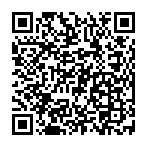
▼ Diskussion einblenden